受注を作成する
この記事ではDynamics 365 Sales 営業ハブの受注を作成する手順を書いていきます。
- アクティブな見積もりを開き、右上の[受注の作成]をクリックします。
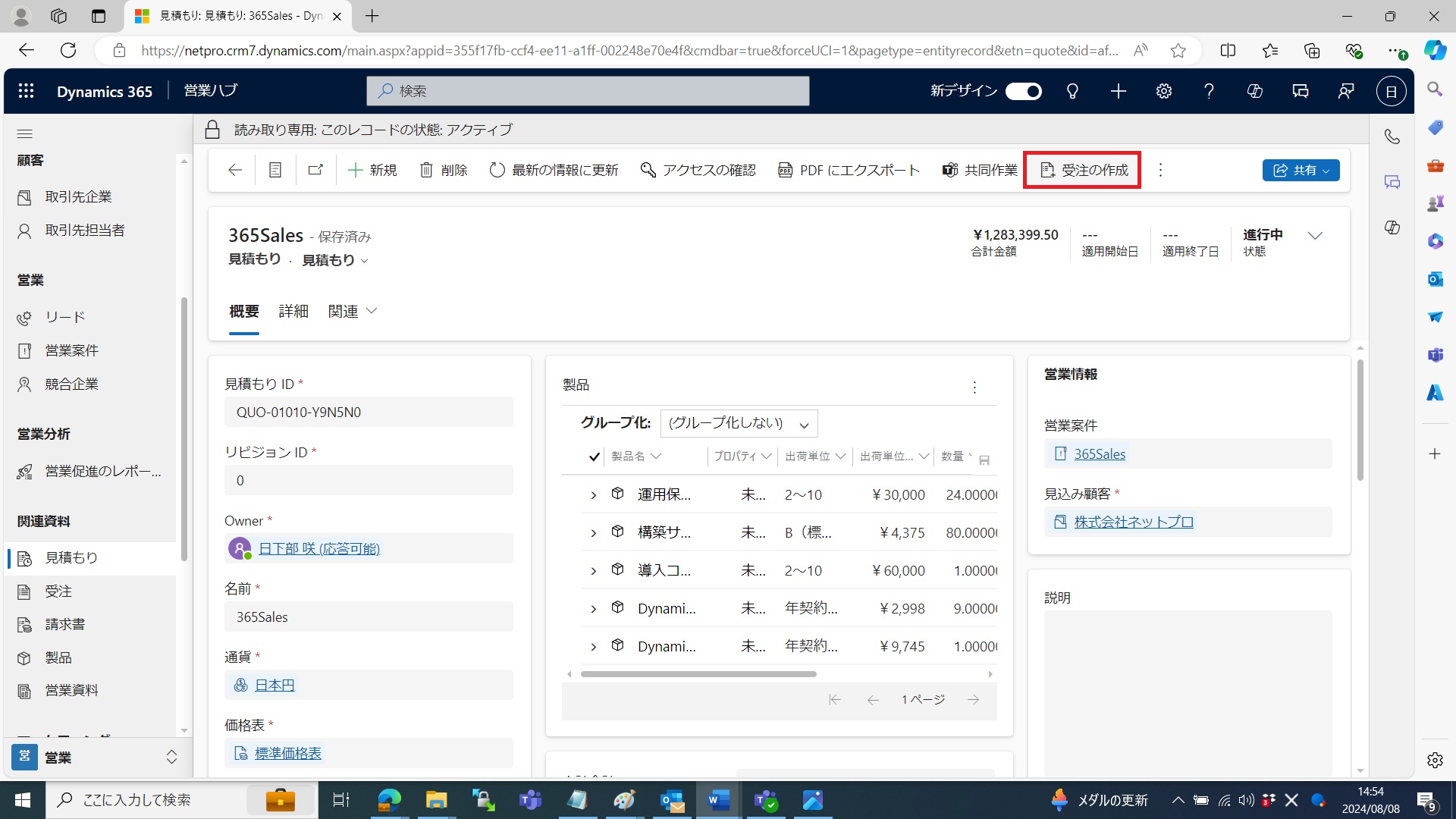
- 受注の作成が表示されるので[OK]ボタンをクリック。
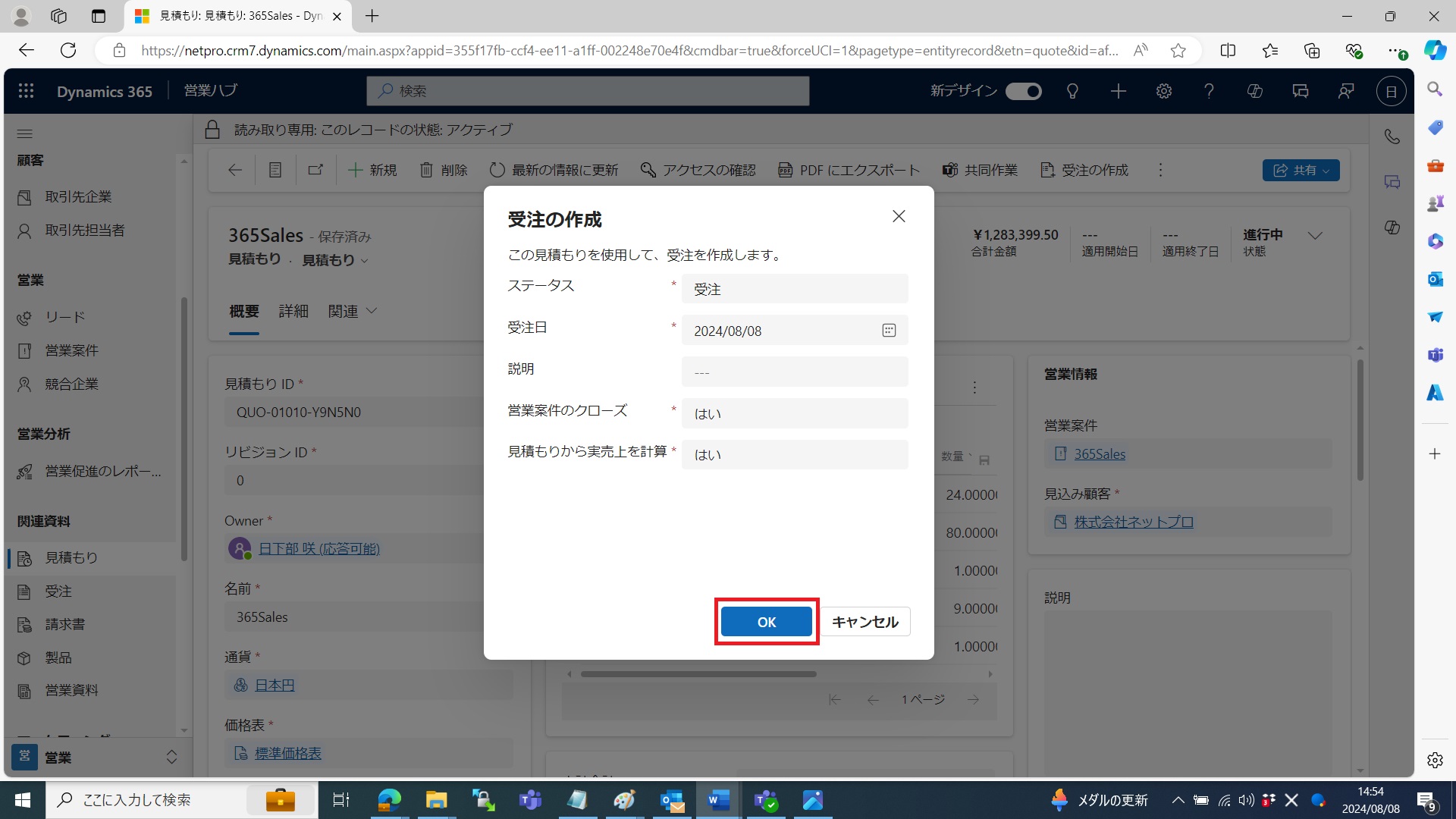
- この状態だと請求書がPDFエクスポートできないので設定していきます。
左下の営業ペインから[アプリの設定]をクリック。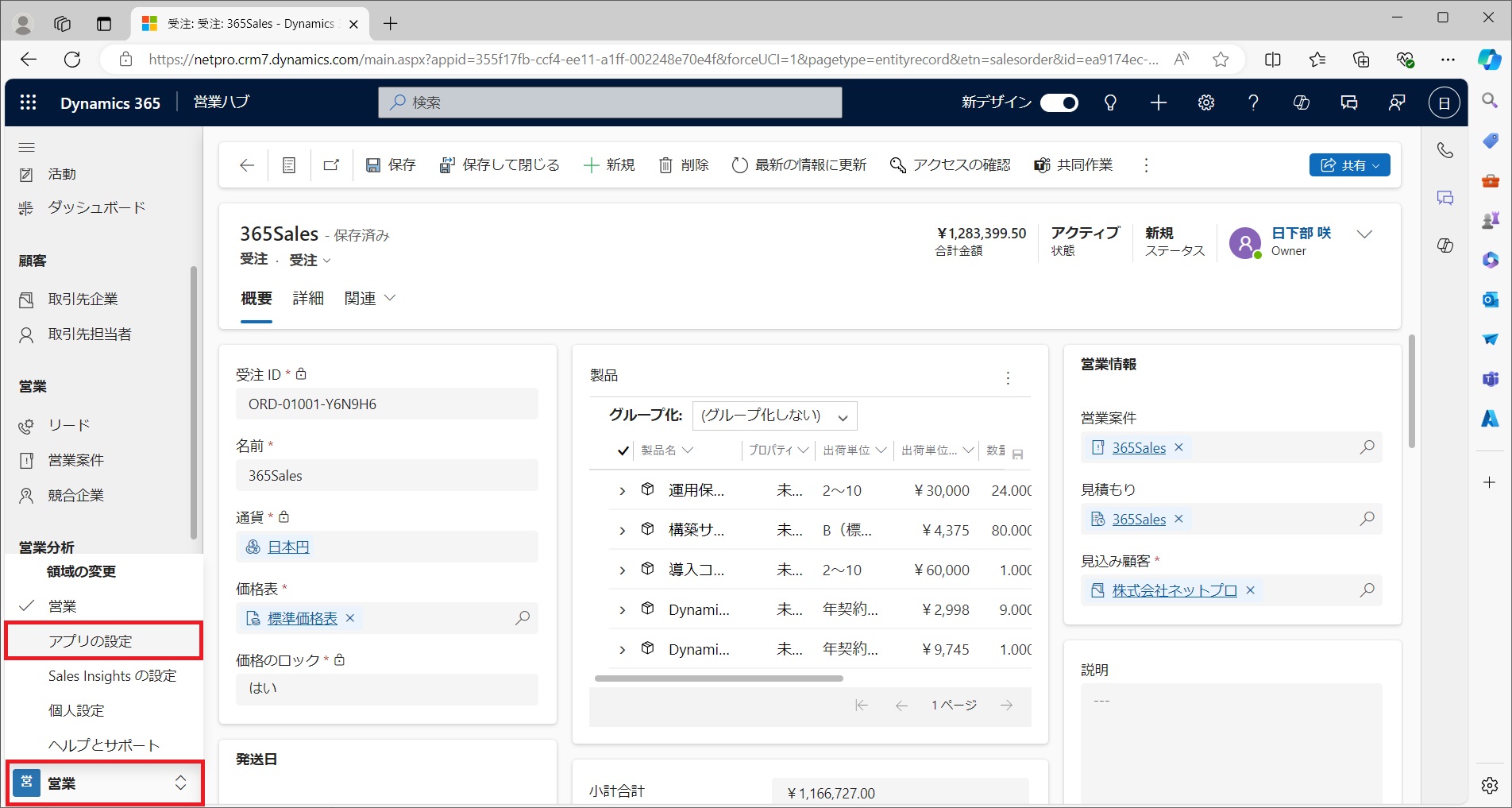
- [生産性向上ツール] – [PDFに変換]からエンティティ名別にフィルターに「受注」と入力して絞り込みます。[受注]をクリックして[上書き保存]ボタンをクリック。
※この設定は1度きりで大丈夫です。2回目からは手順2から5に飛びます。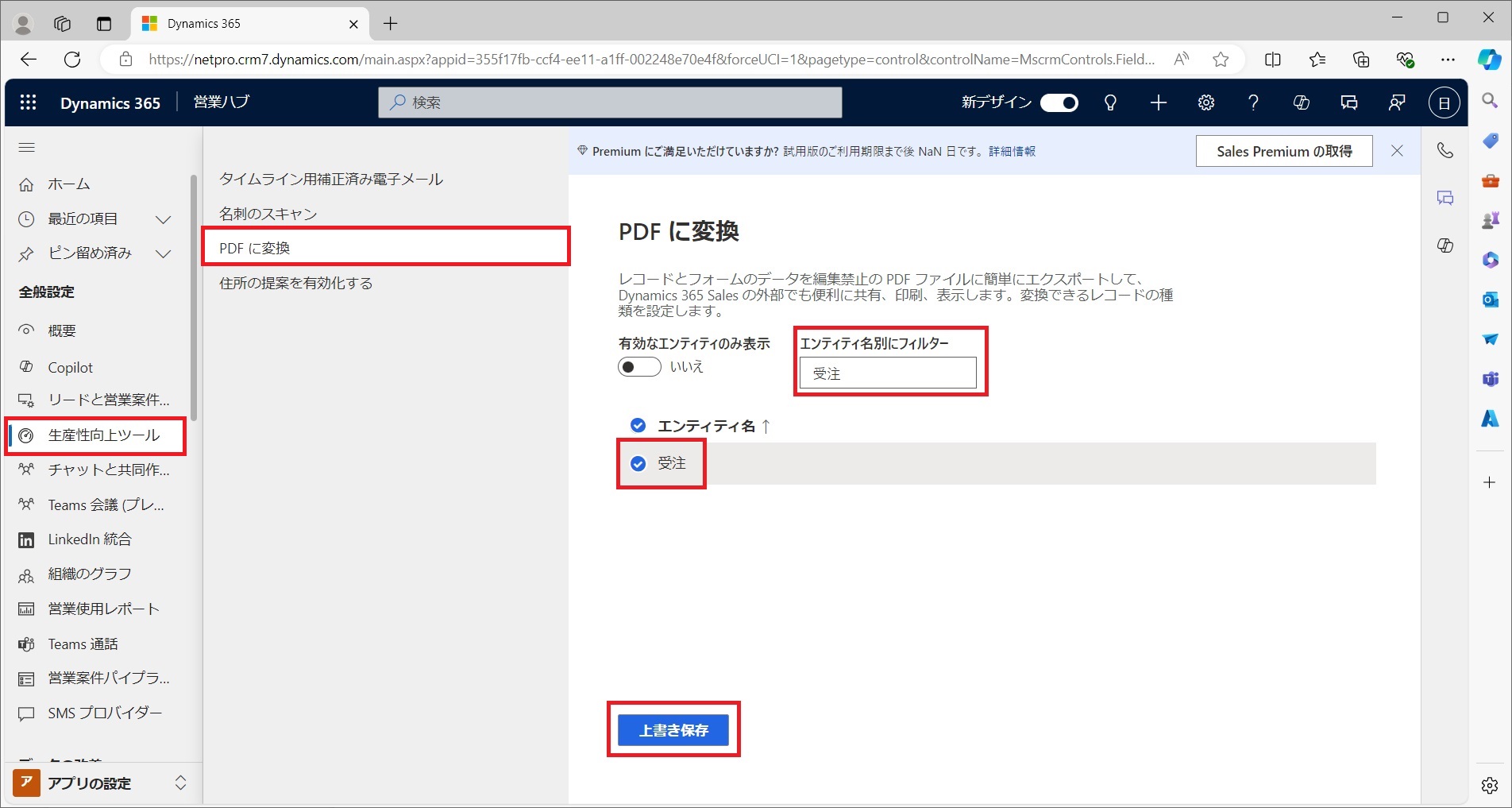
- 受注に戻り、受注の処理を行います。右上の三点リーダから[受注の処理]をクリック。
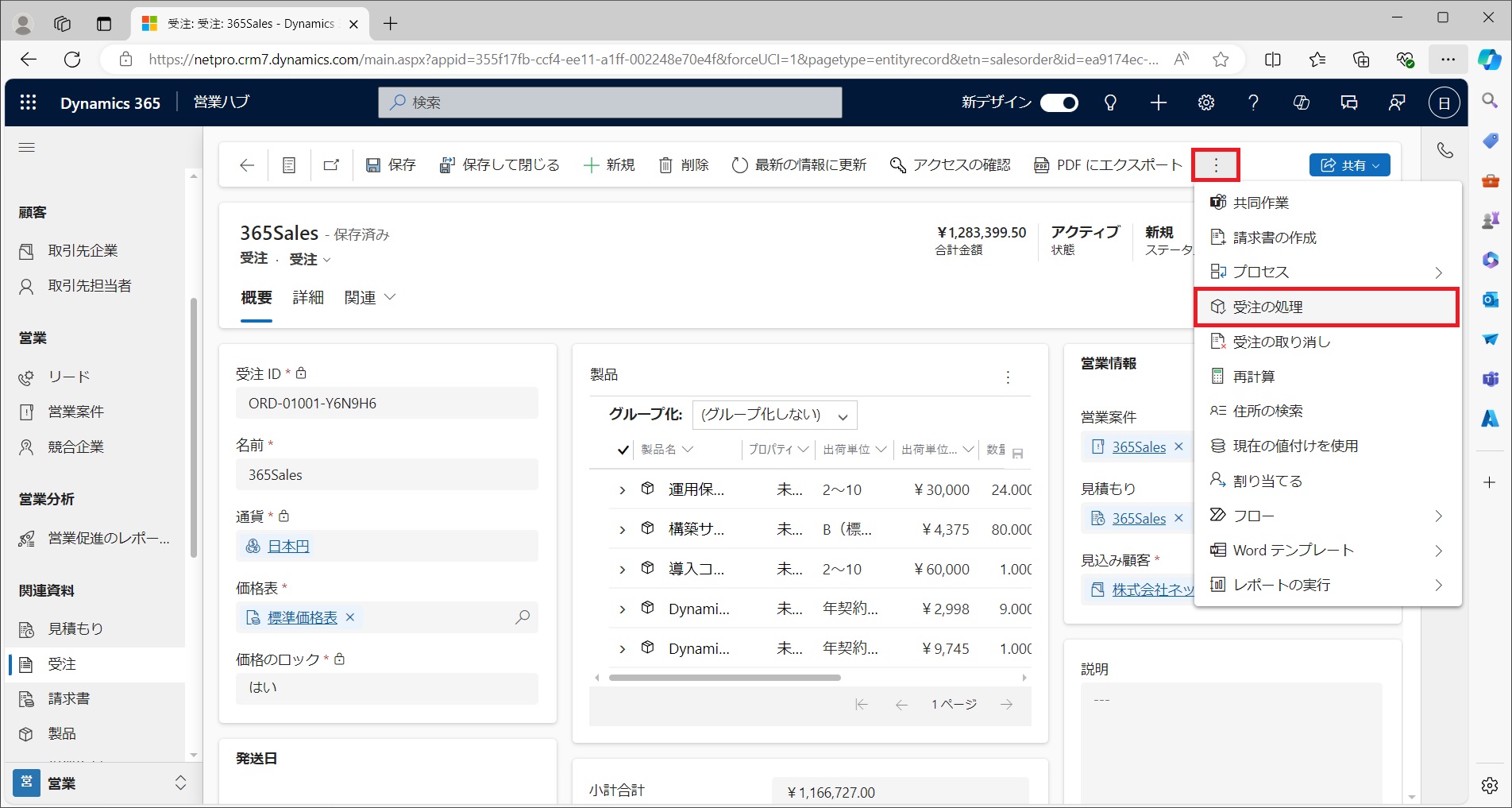
- ステータスが完了となっていることを確認し、[処理]ボタンをクリックします。
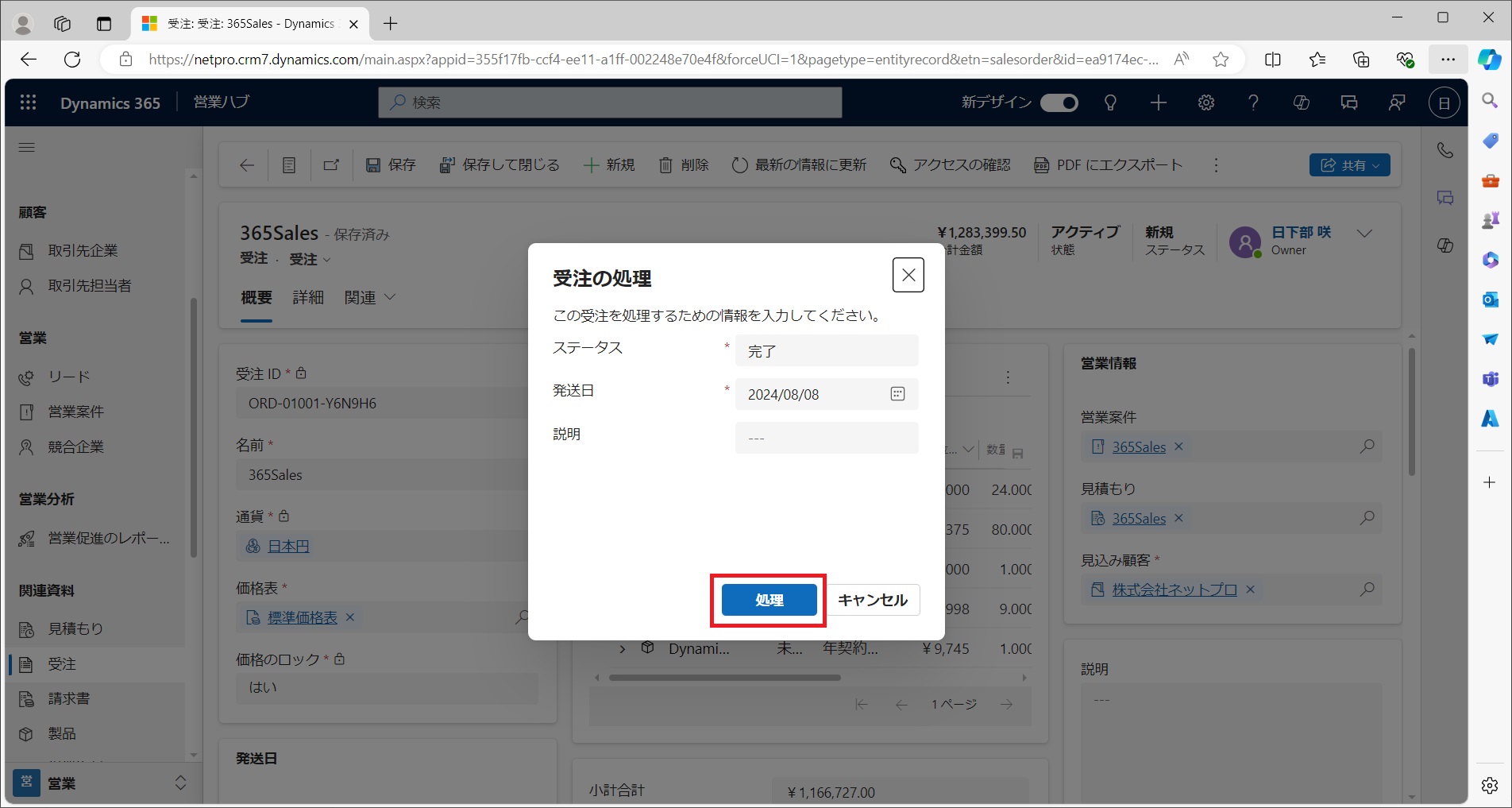
- ポップアップが閉じるので、今度は右上の三点リーダから[PDFにエクスポート]をクリック。
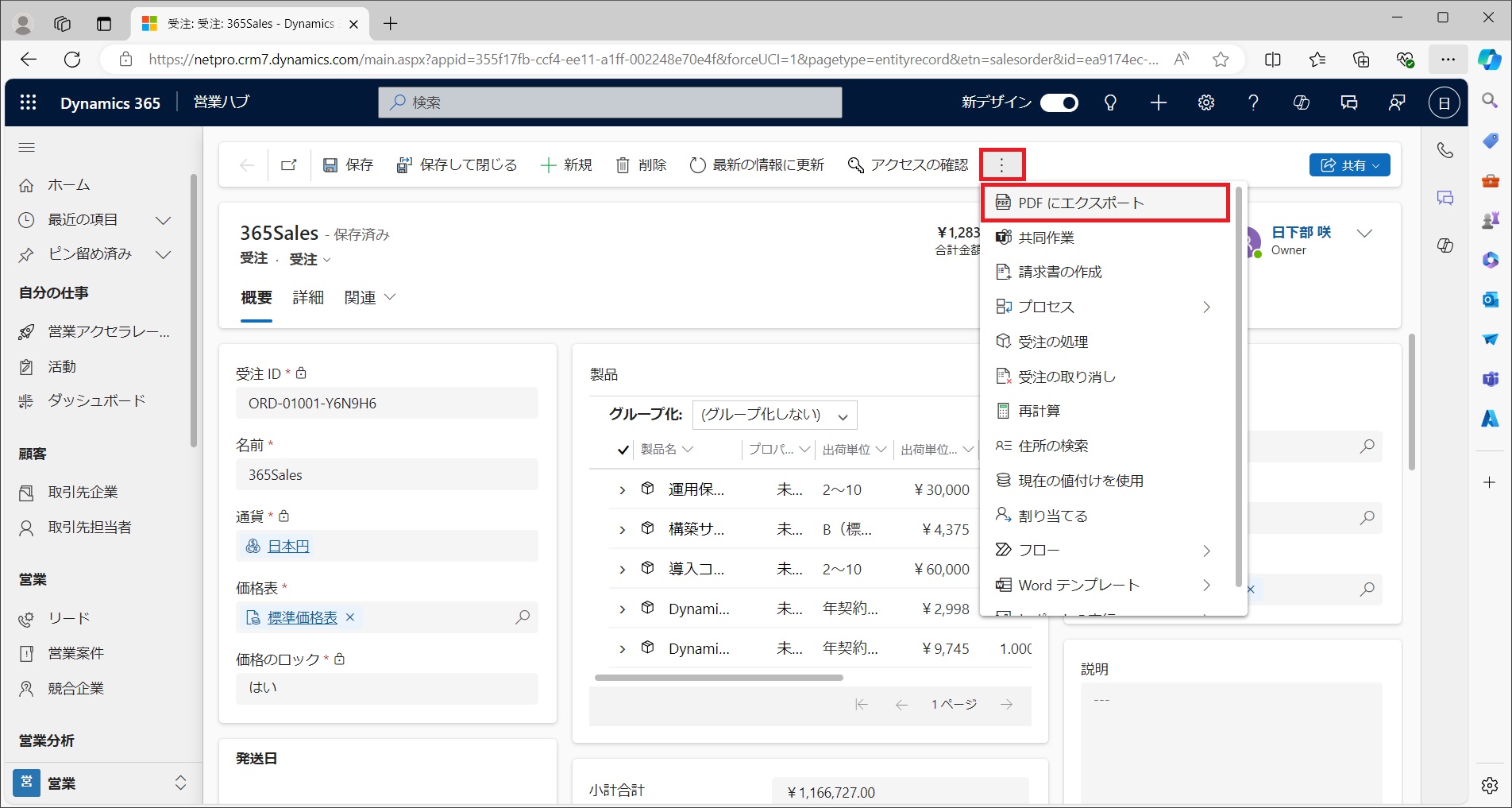
- 注文請書をプレビュー、ダウンロードできます。
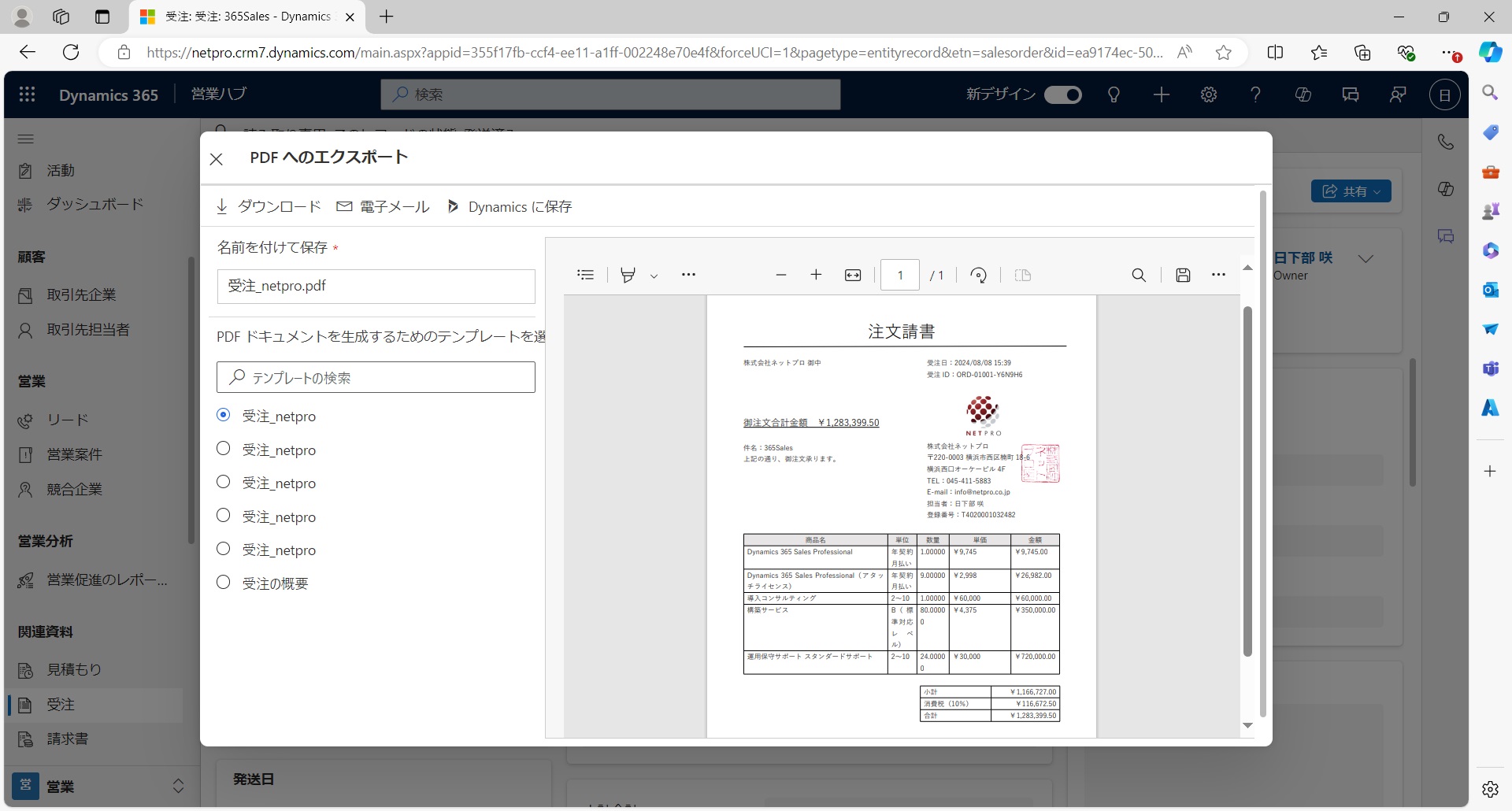
引き続き請求書の流れを次の記事で書いていきたいと思います。
